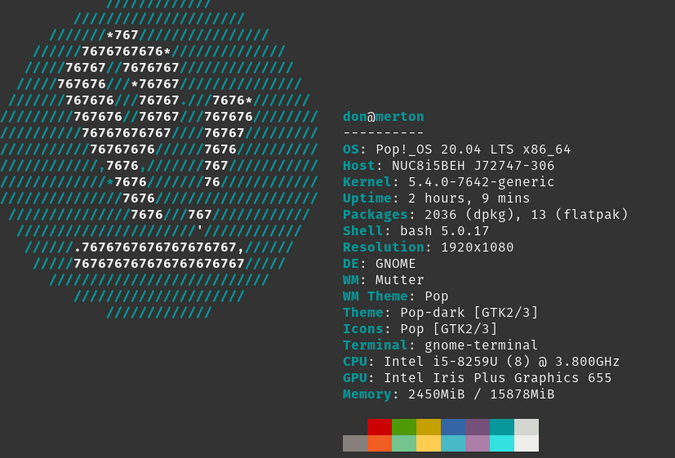使用 Linux 定制英特尔 NUC
在小巧但功能强大的英特尔 NUC 上启动 Linux。将其用于编码、视频会议等。
经过近六个月的频繁视频会议后,我厌倦了将同事视为 13 英寸和 15 英寸笔记本电脑显示屏上的小缩略图。然而,我不希望桌面或塔式机箱以及所有相关的布线变得混乱。
我曾短暂考虑过 Mac Mini,但不想屈服于专有接口。我真的想要一个功能强大、便携且占用空间小的 Linux 桌面。我考虑过 System76 的 Meerkat,但最终选择使用英特尔下一代计算单元 (NUC) 构建自己的计算机。
英特尔将 NUC 打造为一款非常小型、具有多种选项的准系统计算机系统。它比 Raspberry Pi 等设备更强大、更模块化,但它甚至比 microATX 尺寸的 PC 塔式电脑还要小。
在 20 世纪 90 年代初,购买不安装操作系统的计算机系统很容易。决定要在计算机上安装什么操作系统(无需支付所谓的“Windows 税”)是我喜欢的自由。当您构建自己的计算机时,还有另一种自由感 - 您可以选择计算机系统中的组件,而不是采用计算机制造商决定的任何组件。 DIY PC 项目还涉及一定程度的风险和冒险,这使得它比仅仅购买东西更有成就感。
我不知道 Linux 能否在 NUC 上运行良好。 System76 的 Meerkat 基于 NUC 平台,但我不确定它是否有一些“秘密武器”可以使其与 Linux 兼容。
针对一台小型 PC 进行了大量研究
我对各种 NUC 版本进行了大量研究,最终选择了英特尔 NUC8i5BEH 套件。
英特尔 NUC8i5BEK2(Laserlicht,CC BY-SA 4.0)
我的配备了 Intel Core i5-8259U 处理器 @ 8x 3.8GHz 和 I219-V 千兆位以太网。它还具有 Cannon Point-LP CNVi 无线、内置蓝牙支持、四个 USB 端口、一个 Thunderbolt 端口和 HDMI。我添加了两个 8GB RAM 芯片以实现 16GB RAM(此 NUC 最多可支持 32GB)。我还添加了一个 SSD 驱动器 - 250GB Samsung 970 EVO Plus M.2 NVMe SSD。
这是我从 Phoronix 测试套件中提取的系统快照:
Intel Core i5-8259U @ 3.80GHz
Core Count: 4 Thread Count: 8
Extensions: SSE 4.2 + AVX2 + AVX + RDRAND + FSGSBASE
Cache Size: 6144 KB
Microcode: 0xd6
Scaling Driver: intel_pstate powersave
GRAPHICS: Intel Iris Plus 655 3GB
Frequency: 1050MHz
OpenGL: 4.6 Mesa 20.0.8
Display Driver: modesetting 1.20.8
Monitor: Sceptre F27
Screen: 1920x1080
MOTHERBOARD: Intel NUC8BEB
BIOS Version: BECFL357.86A.0073.2019.0618.1409
Chipset: Intel Cannon Point-LP
Audio: Realtek ALC233
Network: Intel I219-V + Intel Cannon Point-LP CNVi
MEMORY: 16GB
DISK: Samsung SSD 970 EVO Plus 250GB
File-System: ext4
Mount Options: errors=remount-ro noatime rw
Disk Scheduler: NONE
OPERATING SYSTEM: Pop 20.04
Kernel: 5.4.0-7642-generic (x86_64)
Desktop: GNOME Shell 3.36.4
Display Server: X Server 1.20.8NUC 套件附带安装硬件,可将其固定到显示器背面。我选择了无线键盘和鼠标,并且碰巧有一个以前项目中的 Logitech C270 网络摄像头。
组装 NUC
当包裹寄来时,我迫不及待地组装我的新电脑。我将 NUC 从包装盒中取出并查看说明。我通过观看来学习效果最好,因此我在 YouTube 上找到了一个很好的视频,展示了如何打开 NUC 并安装 RAM 和 SSD 驱动器。按照视频的说明,我拧下了设备底部的四颗螺丝,拆下盖子,轻松地将两颗 8GB RAM 芯片固定到位。
安装 SSD 驱动器有点困难。在插入 NVMe 驱动器之前,我必须拆下一个微小的安装螺钉。在螺丝掉落两次并丢失一次后,我成功安装并固定了驱动器。然后,我重新盖上盖子并重新固定底部的四个螺钉。
终于到了看到我的劳动成果的时候了。我使用 HDMI 电缆将 NUC 连接到显示器,将键盘和鼠标连接到 USB 端口,然后打开设备。按照指示,我在启动时按 F10 键进入 BIOS,并选择之前安装了 System 76 的 Pop_OS Linux 操作系统的 USB 驱动器。
在 NUC 上引导 Linux
我的第一次启动不成功,所以我将BIOS设置为Legacy模式,第二次启动时,Pop_OS出现了!快速检查发现无线网络正常,键盘和鼠标都可以工作。安装只花了大约10分钟。我添加了我最喜欢的应用程序,包括 Chrome 浏览器,并开始享受一些乐趣。起初,我尝试使用 32 英寸液晶电视作为显示器,但显示屏颗粒感太强,所以我在网上做了一些研究,订购了 Sceptre 27 英寸显示屏。
NUC 的最佳功能之一是它没有操作系统,因此您可以选择自己的操作系统。 NUC 平台已在许多 Linux 发行版上获得认证,包括 Ubuntu、OpenSuse 和 Clear Linux。我在 NUC 上启动了 Fedora 32,效果很好。
该系统的速度给我留下了深刻的印象。我从启动到登录的启动时间是 17 秒。这是我使用 Neofetch 创建的系统的快照。
(唐·沃特金斯,CC BY-SA 4.0)
试一试
我使用我的系统主要用于写作、编码、视频会议、虚拟化其他操作系统和阅读。我有兴趣了解有关 NUC 平台以及其他人如何使用它的更多信息,因此请务必在评论部分分享您的经验。